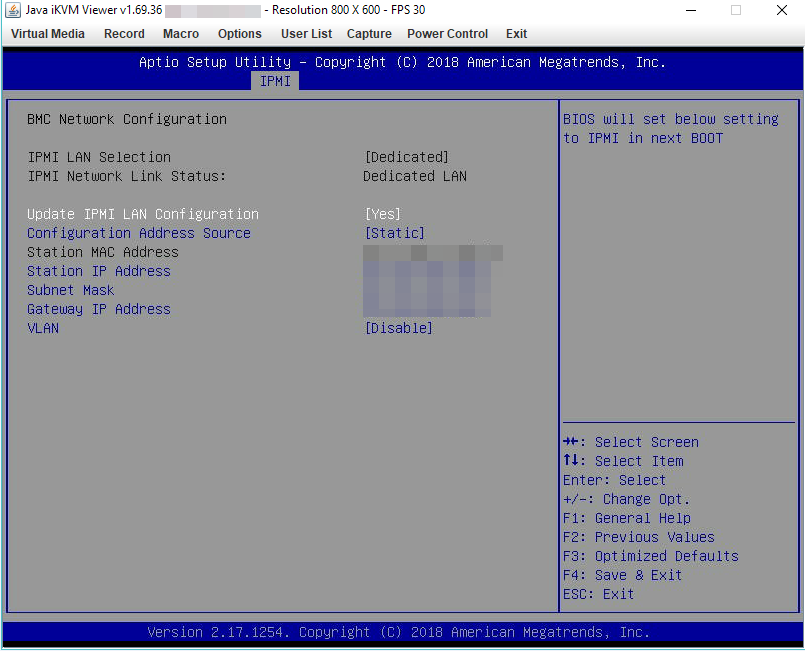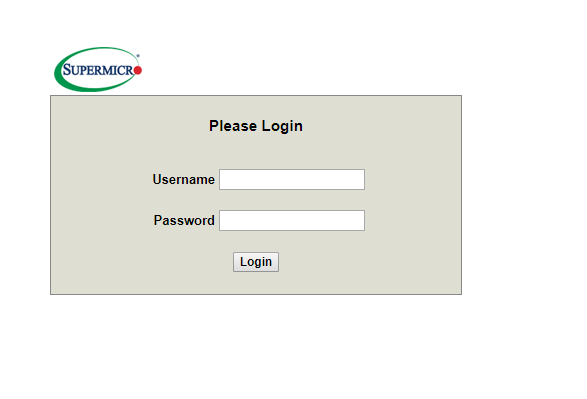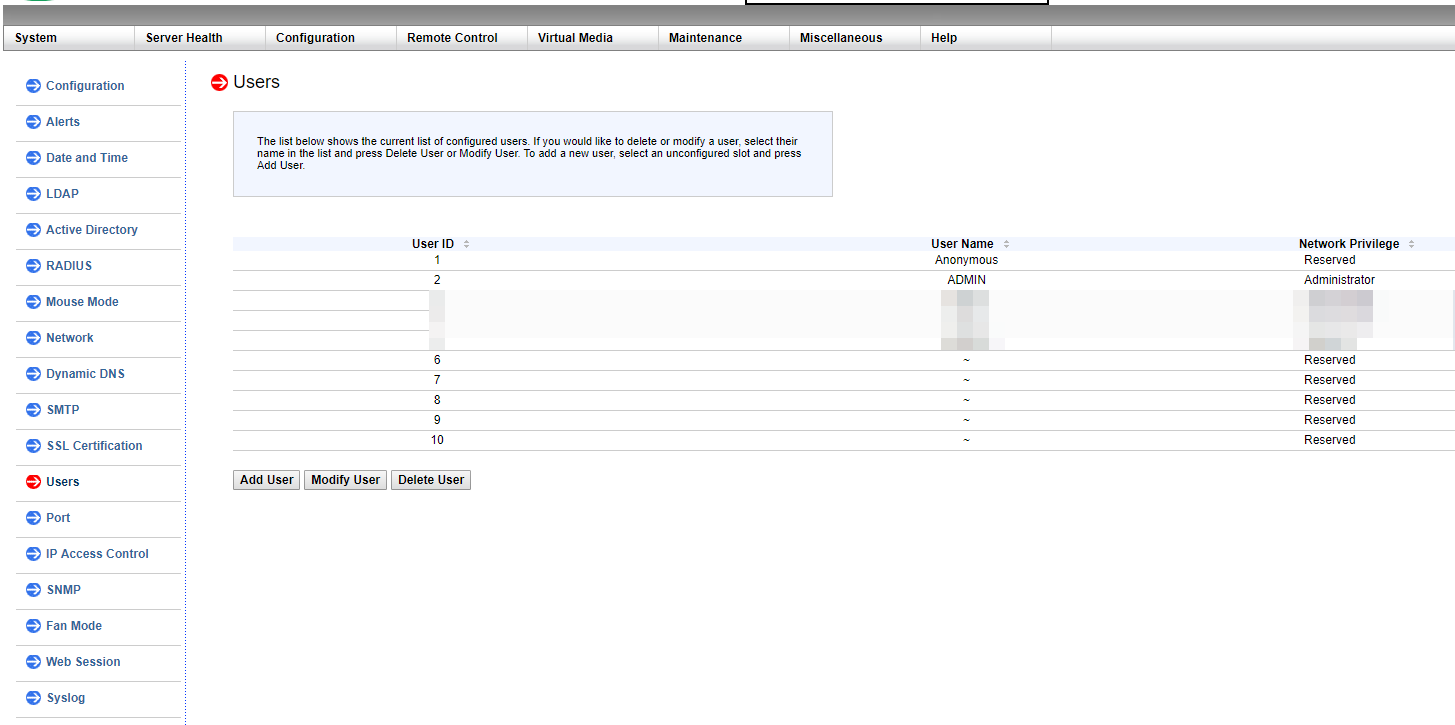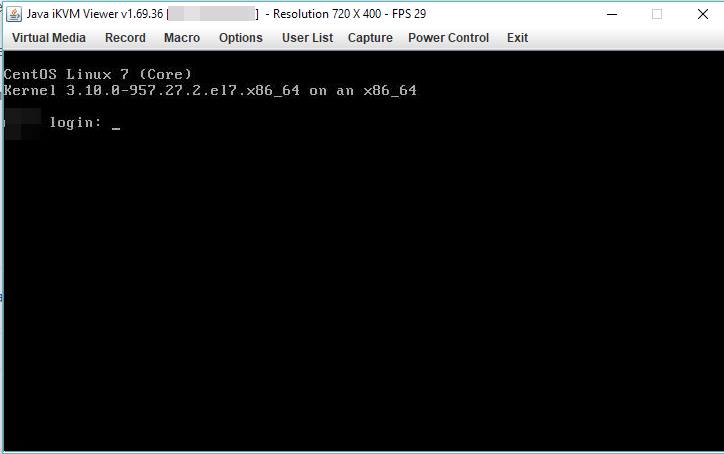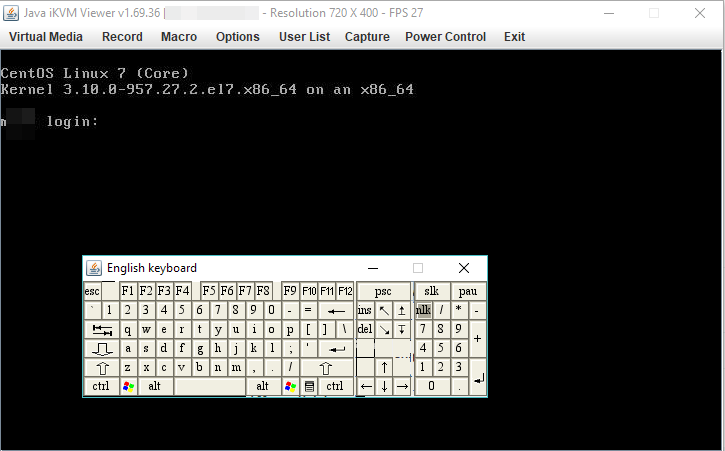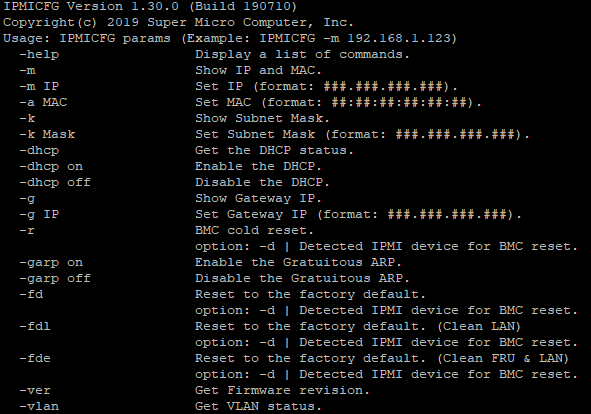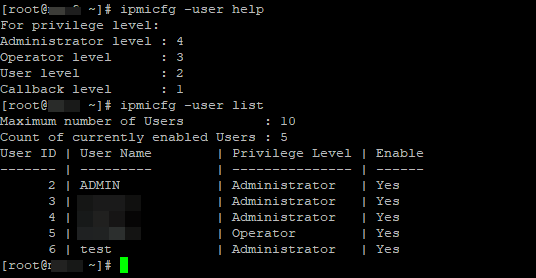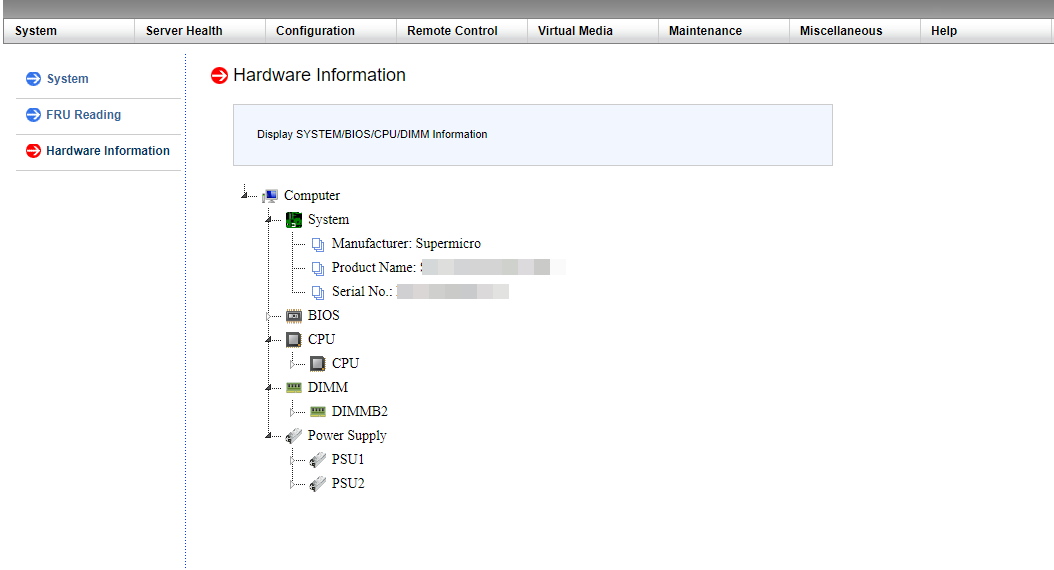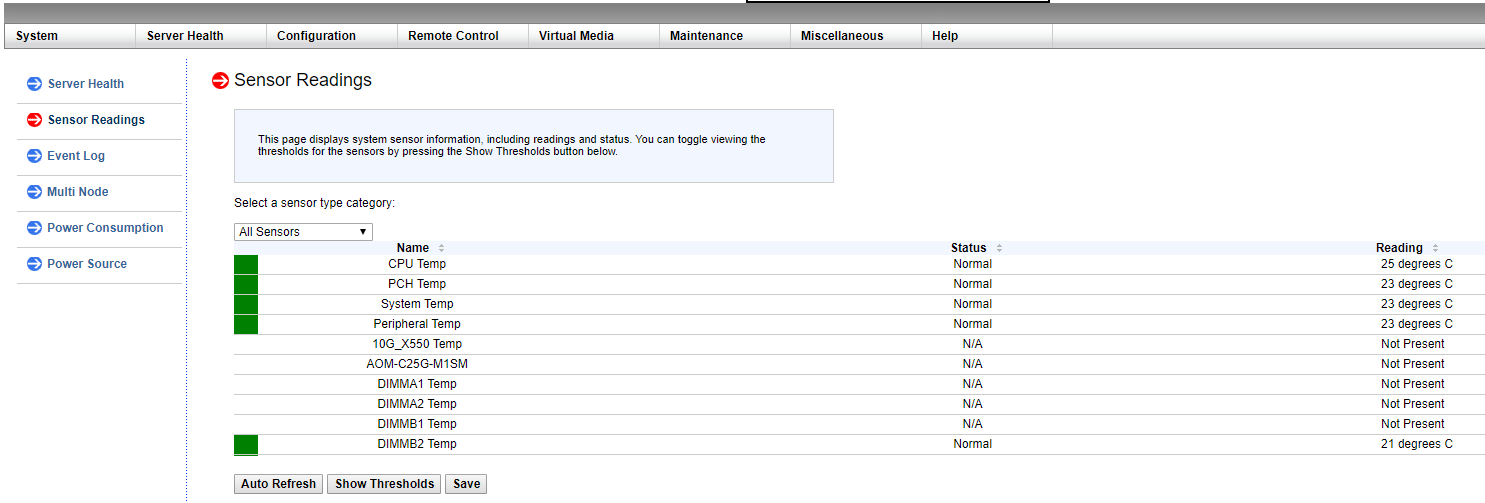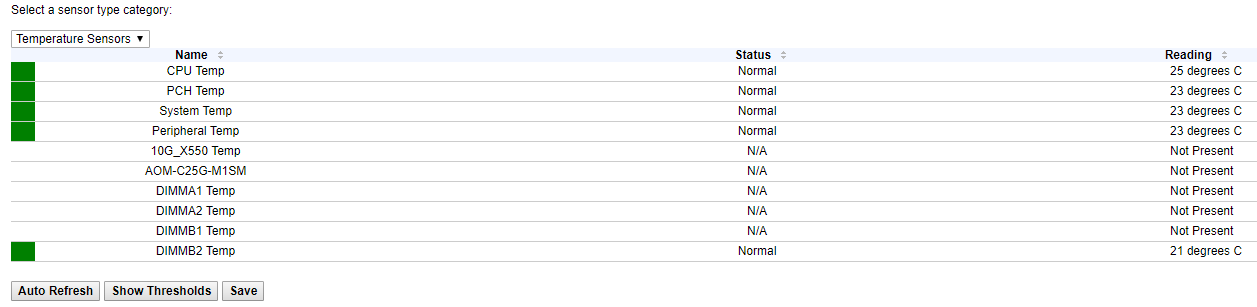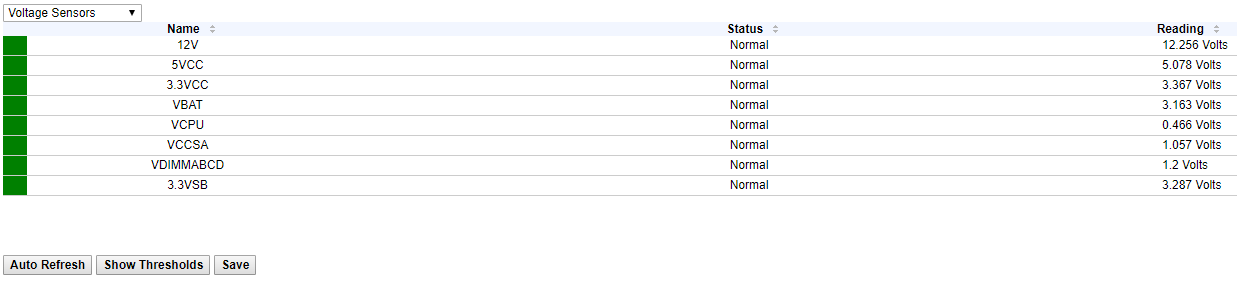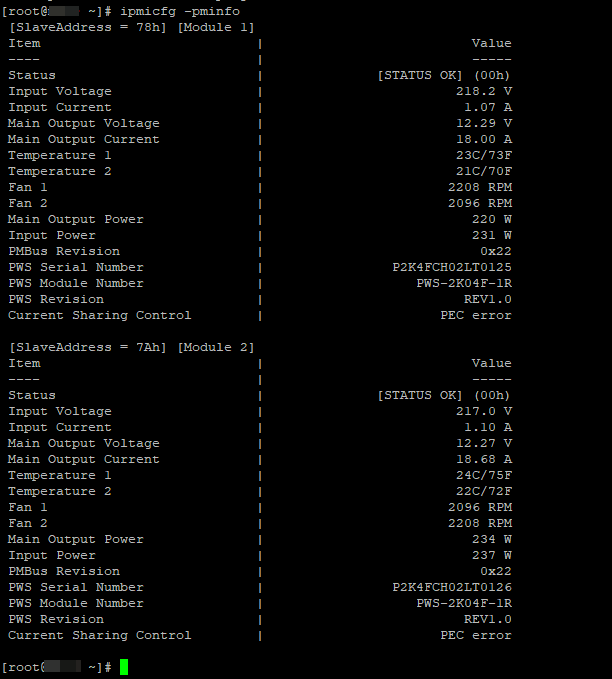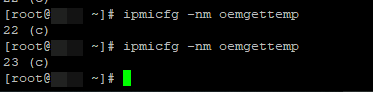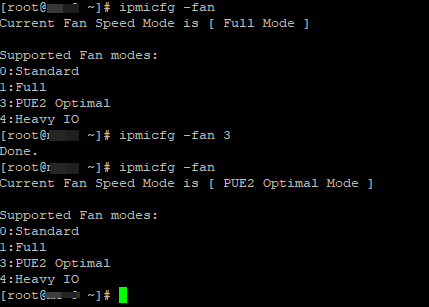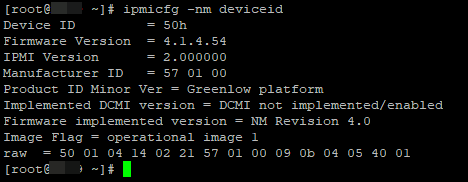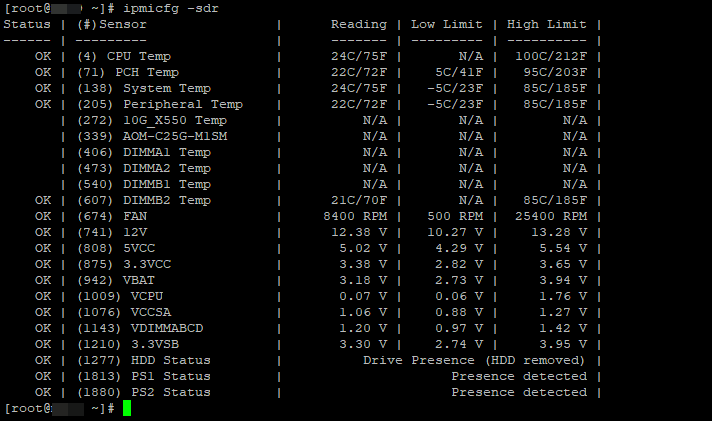- Ipmitool настройка сервера linux
- 1. Установка и настройка необходимых инструментов
- 2. Настройка доступа к IPMI по сети
- 3. Настройка пользователя IPMI
- Настройка IPMI на сервере
- Jun 23, 2016 12:43 · 495 words · 3 minute read hardware ipmitool ipmi
- Использование OpenIPMI в среде ОС linux CentOS 5.3
- Установка OpenIPMI
- Доступ через интерфейс ОС
- Настройка доступа по сети.
- О песочнице
- О модерации
- IPMI: настройка и удаленное управление серверами Supermicro
- Первичная настройка IPMI консоли и знакомство с интерфейсом
- Управление сервером через утилиту IPMICFG от SuperMicro
- Мониторинг железа на сервере SuperMicro через IPMI и утилиту IPMICFG
- Мониторинг сервера SuperMicro через IPMI
- Мониторинг с помощью утилиты ipmicfg
Ipmitool настройка сервера linux
Всем привет сегодня расскажу как настроить ipmi порт в CentOS 7. После того как вы настроили статический ip адрес в CentOS 7, нормальный администратор еще настраивает и порт IPMI, для упрощения себе жизни. Так как никто не застрахован от физического зависания сервера или операционной системы, и выполненная в данном примере работа, очень сильно вам упростит жизнь, где бы вы не находились, вы всегда сможете поднять свой сервер, если только он не сгорит или не пропадет электричество.
IPMI (англ. Intelligent Platform Management Interface) — интеллектуальный интерфейс управления платформой, предназначенный для автономного мониторинга и управления функциями, встроенными непосредственно в аппаратное и микропрограммное обеспечения серверных платформ.
Обращу Ваше внимание что не на всех серверах есть этот интерфейс, уточняйте наличие ipmi у Вашего сервер провайдера. Если же сервер Ваш, ознакомьтесь с документацией или найдите в интернете его спецификацию.
Одно из преимуществ IPMI — видео сигнал, клавиатура, мышь(KVM). Например, после обновления сервера он более не возвращается в рабочее состояние и нам необходимо определить причину происходящего. Благодаря KVM опции — мы можем увидеть весь процесс загрузки сервера.
Я не стану подробно описывать все плюсы и минусы IPMI, наша с Вами задача — настроить его! В данном руководстве я Вам расскажу как можно легко настроить Ваш IPMI интерфейс через терминал самого сервера. Я использую CentOS 7 x64.
1. Установка и настройка необходимых инструментов
]# yum -y install OpenIPMI OpenIPMI-tools
[root@srv1
]# chkconfig ipmi on
[root@srv1
]# service ipmi start
Проверяем:
[root@srv1
]# ls /dev/ | grep ipmi
/dev/ipmi0
[root@srv1
2. Настройка доступа к IPMI по сети
Для удаленного доступа к интерфейсу — нам необходимо подключить сетевой кабель и настроить IP адрес. Я же буду считать что кабель у Вас(как и у меня) уже подключен.
[root@srv1
]# ipmitool lan set 1 ipsrc static
Сразу скажу что есть 2 варианта [ static / dhcp ]. Так мы укажем интерфейсу откуда брать IP. Я настоятельно рекомендую использовать статический IP.
[root@srv1
]# ipmitool lan set 1 ipaddr 192.168.1.150 # IP
[root@srv1
]# ipmitool lan set 1 netmask 255.255.255.0 # Маска подсети
[root@srv1
]# ipmitool lan set 1 defgw ipaddr 192.168.1.1 # Адрес основного шлюза
[root@srv1
]# ipmitool lan set 1 access on # Разрешаем доступ из сети
Проверяем настройки так:
[root@srv1
]# ipmitool lan print 1
3. Настройка пользователя IPMI
Рассмотрим настройку акаунта admin и user для IPMI.
Я всегда стараюсь разграничить права доступа куда либо, IPMI не станет исключением.
Причина очень проста, как пример: Генеральному директору не нужен акаунт с возможностью выключить/включить/перезагрузить сервер. Зато ему может быть нужен акаунт типа «Read Only».
Что мы сейчас и настроим. Сразу добавлю что, у IPMI нету понятия создать/удалить учётку, в принципе и самого понятия учётки тоже нет, есть лишь так называемые «Юзер Слоты»(User Slots).
В стандартных IPMI этих слотов — 9(1-9). admin(root) учётка по стандарту идет под номером 2.
[root@srv1
]# ipmitool user set name 2 admin # изначально слот наз-ся root
[root@srv1
]# ipmitool user set password 2 # установим пароль для admin
Password for user 2:
Password for user 2:
[root@srv1
]# ipmitool channel setaccess 1 2 link=on callin=on ipmi=on privilege=4 # данные опции я опишу ниже
[root@srv1
]# ipmitool user enable 2 # включаем «слот»
Настроим теперь простого пользователя — user
[root@srv1
]# ipmitool user set name 3 user
[root@srv1
]# ipmitool user set password 3
Password for user 3:
Password for user 3:
[root@srv1n
]# ipmitool channel setaccess 1 3 link=on callin=on ipmi=on privilege=2
[root@srv1n
]# ipmitool user enable 3
Готово! Можем смело подключаться и проверять. Вот список уровней привилегий с описанием:
1 — Эхо — низший уровень привелегий который разрешает лишь подключаться к IPMI
2 — User level — простой уровень привилегий который разрешает просматривать показания датчиков
3 — Operator level — средний уровень привелегий, разрешает всё кроме изменения настроек пользователей и самого IPMI.
4 — Administrator level — высший уровень привилегий, разрешает доступ ко всем функциям ipmi
5 — OEM Proprietary level — резервный уровень привилегий для различных целей изготовителя мат. платы
15 — No access — отключенный слот
- Для удобного использования IPMI рекомендую использовать утилиту от SuperMicro —IPMIView. Данная программа работает на Java и является совершенно бесплатной.
В качестве бонуса, привожу ниже небольшой список полезных команд с описанием для IPMI:
# Утилиты
ipmitool mc info — информация о Вашем IPMI
ipmitool mc reset [ warm | cold ] — перезагрузка IPMI(не влияет на работу сервера)
# Работа с сенсорами
ipmitool sdr list — список сенсоров
ipmitool sdr type list — список по типу
ipmitool sdr type Temperature — вывод текущей температуры cpu,case,etc.
ipmitool sdr type Fan — вывод текущей скорости кулеров
ipmitool sdr type ‘Power Supply’ — вывод текущего состояние блока питания
# Работа с самим сервером
ipmitool chassis status — статус сервера
ipmitool chassis identify — весьма полезная функция, мигает лампочками передней панели если Вы не можете найти свой сервер(например не знаете какой это сервер в стойке)
ipmitool chassis power soft — отключить сервер через ACPI (аналог poweroff)
ipmitool chassis power cycle — быстрая перезагрузка сервера с отключение питания
ipmitool chassis power off — полное отключение питания
ipmitool chassis power on — включение питания
ipmitool chassis power reset — «холодная» перезагрузка, то же самое что и кнопка «reset» на Вашем ПК, помогает когда сервер не отвечает, я видел случаи, что он мог зависнуть из-за
# Работа с порядком устройств загрузки(boot devices)
ipmitool chassis bootdev pxe — установить загрузку с PXE. Для этого у вас естественно в локальной сети должен быть PXE сервер, который установит ОС из сетевого расположения, удобно, что не нужно никуда идти и вставать.
ipmitool chassis bootdev cdrom — установить загрузку с CD-rom, самый древний метод в моем понимании.
ipmitool chassis bootdev bios — зайти в BIOS при загрузке, чтобы вы могли провести дополнительные настройки по оптимизации
# Логирование ipmitool sel info — информация о логах ipmitool sel list — просмотр лога ipmitool sel clear — очистка лога
Как видите сама настройка очень проста и не потребует от вас титанических усилий и знаний, это вам не с рейд контроллером в командной строке развлекаться, так что прошу любить и жаловать утилиту ipmitool. Тут принцип просто, настроил один раз и забыл. Вот так вот просто настроить IPMI в CentOS 7.
Источник
Настройка IPMI на сервере
Jun 23, 2016 12:43 · 495 words · 3 minute read hardware ipmitool ipmi
IPMI — интеллектуальный интерфейс управления платформой, используется для мониторинга и управления функциями аппаратного и микропрограммного обеспечения на серверных платформах.
Эти функции доступны вне зависимости от процессора, BIOS и операционной системы сервера. Давайте разберемся с настройкой IPMI из командной строки!
Как правило, настройка IPMI осуществляется в BIOS, но не всегда есть возможность перезагрузить сервер.
Примечание. Например, в моем случае необходимо было срочно, без перезагрузки сервера, изменить сетевые настройки IPMI, которые были получены по DHCP от хостера.
Все действия выполняются в ОС Debian Wheezy. Устанавливаем пакет для управления IPMI:
Загружаем необходимые для корректной работы модули:
Смотрим сетевые настройки на первом канале:
Примечание. В терминологии IPMI, сетевой адаптер — это канал, следовательно будем смотреть настройки на первой сетевой карте (eth0).
Изменим параметр IP Address Source — нам нужны статические настройки сети:
Установим статический ip-адрес для первого канала IPMI:
и адрес шлюза по умолчанию:
Проверим корректность настроек:
Готово — сетевые настройки IPMI изменены без перезагрузки сервера. С помощью утилиты ipmitool так же можно собирать информацию о сенсорах, управлять питанием сервера, протоколировать системные события и т.д.
Источник
Использование OpenIPMI в среде ОС linux CentOS 5.3
Установка OpenIPMI
Работать с контроллером будем по протоколу OpenIPMI, который поддерживается многими дистрибутивами linux с kernel 2.6 и выше.
Для CentOS устанавливаем необходимые библиотеки и инструменты:
Запускаем консоль ipmi:
Если все проверки прошли удачно, добавляем ipmi в автозагрузку:
В принципе, на этом можно было бы остановиться и отослать читателя к man ipmitool, но, для более быстрого усвоения данного инструмента, приведу описание работы ipmitool и нескольких команд для начала работы с BMC.
Доступ через интерфейс ОС
Для доступа к локальному интерфейсу необходимо использовать опцию -I open, на хосте с BMC, эта опция включена по умолчанию и вводить ее не требуется.
Далее будем работать в командной строке управления BMC:
Теперь нам необходимо получить информацию о системном контроллере:
Затем проверим каналы по которым мы можем связаться с BMC, в моем случае:
Необходимо отметить в выводе этой команды строку:
Краткое описание различий в версиях OpenIPMI приведу чуть ниже.
Других каналов у меня не оказалось.
Канал доступа через системный интерфейс работает по KCS (Keyboard Controller Style) протоколу, используемому IPMI драйвером для соединения с BMC.
Вывод некоторой общей информации с контроллера.
Настройка доступа по сети.
Замечание: Если у вас существует доверенная сеть, и вы уверены, что злоумышленник не сможет подключиться к вашему серверу из вне, можете смело настроить доступ для администратора.
Настроим пользователя для доступа через сеть:
2 — идентификатор пользователя
1 — указывает на сетевой интерфейс
4 — уровень привелегий администратора.
Примечание: Возможные уровни привелегий:
1 Callback level
2 User level
3 Operator level
4 Administrator level
5 OEM Proprietary level
15 No access
По желанию можно установить шлюз по умолчанию.
MD5 используем для того чтобы пароль не передавался в открытом виде.
Теперь на удаленном хосте мы можем получить доступ к BMC, для этого необходимо использовать опцию -I lan:
Если сетевой интерфейс работает по протоколу IPMI 2.0, то вам будет доступна опция SoL (Serial over LAN), с помощью которой можно будет наблюдать и управлять ходом загрузки сервера безотносительно к операционной системе по сети с другого компьютера.
Для этого необходимо с удаленного хоста выполнить команду:
О песочнице
Это «Песочница» — раздел, в который попадают дебютные посты пользователей, желающих стать полноправными участниками сообщества.
Если у вас есть приглашение, отправьте его автору понравившейся публикации — тогда её смогут прочитать и обсудить все остальные пользователи Хабра.
Чтобы исключить предвзятость при оценке, все публикации анонимны, псевдонимы показываются случайным образом.
О модерации
Не надо пропускать:
- рекламные и PR-публикации
- вопросы и просьбы (для них есть Хабр Q&A);
- вакансии (используйте Хабр Карьеру)
- статьи, ранее опубликованные на других сайтах;
- статьи без правильно расставленных знаков препинания, со смайликами, с обилием восклицательных знаков, неоправданным выделением слов и предложений и другим неуместным форматированием текста;
- жалобы на компании и предоставляемые услуги;
- низкокачественные переводы;
- куски программного кода без пояснений;
- односложные статьи;
- статьи, слабо относящиеся к или не относящиеся к ней вовсе.
Источник
IPMI: настройка и удаленное управление серверами Supermicro
Не так давно, мне удалось поработать с новыми для меня серверами Supermicro удаленное управление которыми осуществляется с помощью интерфейса IPMI. В данной статье я постараюсь раскрыть основные моменты в настройки IPMI на серверах Supermciro, покажу основные пункты меню интерфейса IPMI, а также расскажу о дополнительных утилитах, командах и способах мониторинга сервера с помощью ipmi.
Первичная настройка IPMI консоли и знакомство с интерфейсом
Настройка IPMI начинается с настройки IP адреса интерфейса, который нужно указать в BIOS. Если сервер установлен в офисе, это может быть серый IP-адрес, если же ваше оборудование размещается в ДатаЦентре, то наверняка вы используете белый статический IP-адрес.
На серверах Supermicro в BIOS можно попасть, нажав кнопку “Del” при загрузке сервера, я не буду заострять на этом внимание и сразу перейду к интерфейсу самого BIOS.
Как видите на скриншоте, я вошел в пункт меню IPMI и активировал возможность конфигурации Lan для интерфейса (Update IPMI Lan Configuration=Yes, Configuration Address Source = Static), указал IP-адрес, маску подсети и основной шлюз.
Применить настройки можно нажав кнопку F4, после чего произойдет перезагрузка сервера.
Если вы все сделали правильно, то введя в браузере, указанный для интерфейса IPMI IP, у вас откроется авторизация:
Теперь пройдем по основным моментам.
При покупке нового сервера, в IPMI уже создан пользователь ADMIN с паролем ADMIN, именно с этими данными мы и авторизуемся. Я всегда рекомендую создавать нового пользователя, а стандартного удалять или менять у него пароль, так оставлять такой логин и пароль, крайне небезопасно. Создать нового пользователя или поменять пароли/привилегии у текущих, можно в меню Configuration -> Users.
Рестарт интерфейса IPMI можно сделать из меню Maintenance -> Unit Reset.
Монтирование iso образа ОС для установки на сервер выполняется в меню Virtual Media -> CD-ROM Image.
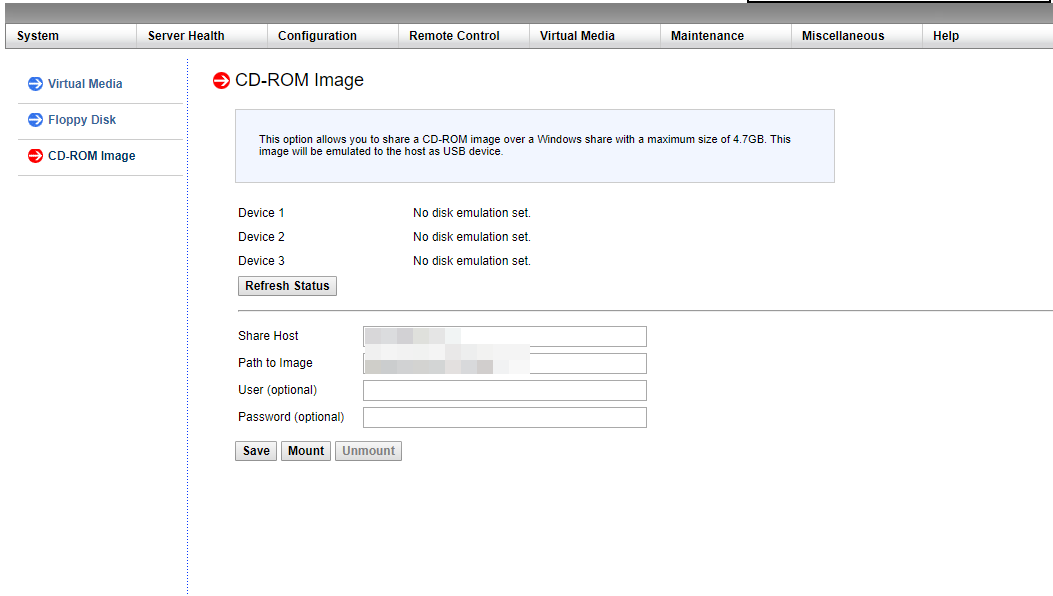
Удаленную графическую Java консоль сервера (KVM-over-IP) можно открыть через Remote Control -> Console Redirection.
Консоль в целом удобная, но после установки ОС, для работы с сервером я обычно использую ssh клиенты. Иногда есть моменты когда, это невозможно, например если у вас не работает или еще не настроена сеть на сервере или же имеются какие-то проблемы с доступом. Именно тогда на помощь и приходит Remote Console.
Никаких отдельных настроек в самой консоли делать не нужно, хочу лишь добавить, что она имеет встроенную клавиатуру, которую можно вызывать из меню Virtual Media -> Virtual Keyboard.
grubby —args «nomodeset» —update-kernel /boot/vmlinuz-`uname -r`
После этого, Remote Console работает исправно.
Управление сервером через утилиту IPMICFG от SuperMicro
Для управления серверами через IPMI компания SuperMicro разрабатывает собственную утилиту IPMICFG.
Скачать файл IPMICFG можно с помощью команды:
На момент публикации файл был с таким названием, я рекомендую заходить на репозиторий SuperMicro по ссылке ftp://ftp.supermicro.com/utility/IPMICFG/ и копировать url актуального файла.
Распакуем скачанный файл в директорию которой находимся:
Далее создаем символическую ссылку для удобства запуска утилиты:
ln -s /root/IPMI*/Linux/64bit/IPMICFG-Linux.x86_64 /usr/local/sbin/ipmicfg
Теперь мы можем запускать утилиту с помощью команды ipmicfg (символической ссылки). Рассмотрим базовые возможности утилиты ipmicfg.
Если выполнить команду ipmicfg -help мы получим список всех возможных параметров утилиты.
Разберем основные команды:
- ipmicfg -help – полная справка по утилите;
- ipmicfg -m – просмотр текущего IP и mac-адреса для IPMI;
- ipmicfg -k — просмотр маски подсети;
- ipmicfg -g – просмотр заданного шлюза;
- ipmicfg -fd — сброс IPMI к заводским настройкам;
- ipmicfg -user list – просмотр созданных пользователей и их привилегий.
Вы можете изменить IP адрес, маску и шлюз интерфейса IPMI:
- ipmicfg -m 192.168.1.200
- ipmicfg -k 255.255.255.0
- ipmicfg -g 192.168.1.1
Создать нового пользователя IPMI и его пароль:
ipmicfg -user add
С помощью утилиты делаем следующее:
ipmicfg -user add 6 test 123456 4
Тем самым мы создали пользователя test с паролем 123456 и привилегиями администратора.
Список пользователей IPMI и их привилегии в системе можно вывести командами:
- ipmicfg -user list
- ipmicfg -user help
Как уже видите на скриншоте, пользователь test создан.
Чтобы изменит (сбросить) пароль пользователя IPMI, исползайте команду:
ipmicfg -user setpwd
И приведу еще пару примеров использование данной утилиты:
- ipmicfg -hostname [value] — задать hostname для ipmi интерфейса;
- ipmicfg -r — перезагрузка IPMI.
Мониторинг железа на сервере SuperMicro через IPMI и утилиту IPMICFG
Мониторинг сервера SuperMicro через IPMI
Через IPMI мониторить температуру и работу железа сервера SuperMicro довольно просто. Полная информация о железе сервера содержится в пункте System -> Hardware Information.
Информацию по состоянию процессора, оперативной памяти и вентиляторах, можно посмотреть перейдя во вкладку Server Health -> Sensor Readings.
Для удобства просмотра, можно менять категории отображения датчиков, например, температуры:
Или датчики напряжения:
Так как в данный момент на нашем сервере нет проблем, ни с температурой, ни с напряжением, все датчики находятся в зеленой зоне. Если на сервере поднимается температура или есть проблемы с напряжением, зеленые прямоугольники будут окрашиваться в красный цвет, что послужит сигналом для проверки вашего сервера.
Мониторинг с помощью утилиты ipmicfg
Проверка состояния блоков питания:
Посмотреть температуру процессора можно командой:
ipmicfg -nm oemgettemp
Так же можно проверить в каком режиме работают вентиляторы и изменить режим, если это необходимо.
Проверка состояния и конфигурации вентилятора
Изменение режима работы кулера: ipmicfg -fan Например, ipmicfg -fan 3
Информация о версии и прошивке IPMI:
]# ipmicfg -nm deviceid
И посмотреть все сенсоры можно командой ipmicfg -sdr
При выводе мы видим, что есть дополнительные столбцы, в которых отображена информация о лимитах нижнего и верхнего пределов.
Так же существует еще не малое количество утилит, которые можно использовать для мониторинга и автоматизировать этот процесс, например, с nagios. В данный момент заострять на этом внимание мы не будем, так как цель статьи рассказать основные моменты в работе с IPMI. Если вас заинтересует тема мониторинга, вы можете оставить свои пожелания и возможно в дальнейшем мы осветим и эту тему. Надеюсь, данная статья окажется для вас полезной!
Источник